Kā atslēgt grupas īsziņas Android 11

Atslēdziet grupas īsziņas Android 11, lai kontrolētu paziņojumus ziņu lietotnē, WhatsApp un Telegram.
Beidzot ir pienākusi diena. Tā ir diena, kad beidzot varat atstāt darbu un atpūsties. Taču, tā kā jūs nevēlaties atstāt kādu, kas gaida atbildi, kas drīzumā nesaņems, jūs nolemjat pakalpojumā Gmail iestatīt atbildi atvaļinājumā.
Tādā veidā viņi var atrast kādu citu, kas viņiem palīdzēs ar visu nepieciešamo. Neuztraucieties, ja neesat gudrs tehnoloģiju jomā; tālāk sniegtie norādījumi ir piemēroti iesācējiem, un tie soli pa solim palīdzēs iestatīt automātisku atbildi uz e-pasta ziņojumiem, ko saņemat, atrodoties atvaļinājumā.
Kā izveidot automātisku atbildi pakalpojumā Gmail
Automātiskās atbildes iestatīšana ir nepieciešama, ja vien atvaļinājuma laikā nevēlaties atbildēt uz noteiktiem e-pastiem. To var izdarīt, pierakstoties Gmail kontā, kurā vēlaties to iestatīt. Noklikšķiniet uz zobrata augšējā labajā stūrī un dodieties uz Skatīt visus iestatījumus .
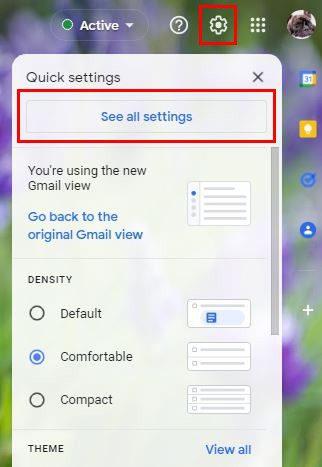
Noklikšķiniet uz Vispārīgi; tas būs pirmais augšpusē. Ritiniet līdz apakšai, līdz atrodaties ārpus biroja. Noteikti noklikšķiniet uz Out of Office AutoReply O n, jo tas pēc noklusējuma būs izslēgts.
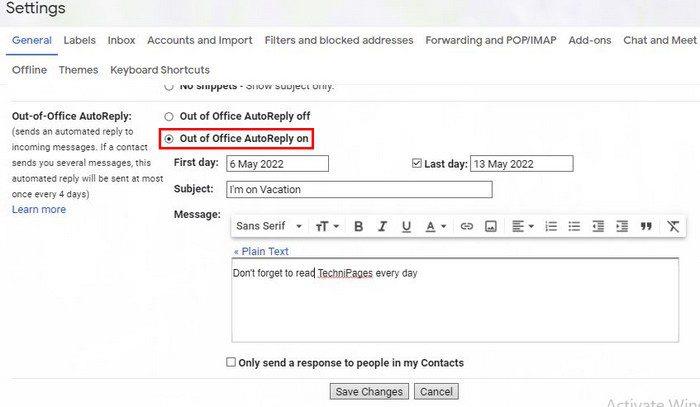
Jums būs jāpievieno pirmā diena, kad būsiet ārpus biroja. Tiks parādīta arī iespēja pievienot atgriešanas datumu, taču funkcija joprojām darbosies, ja to nepievienosit. Varbūt jūs nezināt, kad atgriezīsities un norādīsit nepareizu atgriešanās datumu.
Varat arī pievienot, piemēram, tēmu un savu ziņojumu. Ja vēlaties, lai ziņojumu saņemtu tikai personas, kuras esat kontaktpersonas, noteikti atzīmējiet šīs opcijas izvēles rūtiņu. Neaizmirstiet noklikšķināt uz Saglabāt izmaiņas.
Kā ieslēgt/izslēgt Vacation Responder pakalpojumā Gmail operētājsistēmai Android
Ja esat aizmirsis iestatīt Vacation Responder, atrodoties birojā, joprojām varat to izdarīt no savas Android ierīces. Atveriet lietotni Gmail un pieskarieties trīs rindiņu izvēlnei augšējā kreisajā stūrī. Atveriet sadaļu Iestatījumi un velciet uz leju, līdz tiek parādīta opcija Vacation Responder.
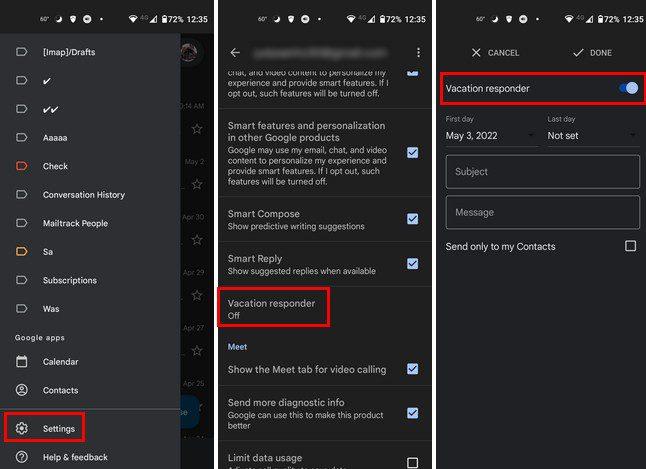
Tāpat kā darbvirsmas versijā, noteikti pievienojiet datumu, kad būsiet ārpus biroja un kad atgriezīsities. Varat arī pievienot tēmu un ziņojumu. Apakšdaļā būs redzama opcija nosūtīt ziņojumu tikai tiem, kas ir daļa no jūsu kontaktpersonām. Kad esat pabeidzis, augšpusē pieskarieties opcijai Gatavs. Tas ir viss. Nākamreiz, kad kāds jums nosūtīs e-pasta ziņojumu, varat būt drošs, ka viņi zinās, ka esat ārpus biroja.
Secinājums
Jūs esat smagi strādājis visu gadu, un, kad ir pienācis laiks izmantot šīs pelnītās atvaļinājuma dienas, jūs vēlaties pārliecināties, ka nekas nepaliek nepadarīts. Atstājot atbildi par atvaļinājumu pirms došanās ceļā, citi var zināt, ka kādu laiku nebūsiet birojā. Varat to iestatīt savā datorā vai Android ierīcē. Cik noderīga jums šķiet šī funkcija? Ļaujiet man zināt tālāk esošajos komentāros un neaizmirstiet kopīgot rakstu ar citiem sociālajos medijos.
Atslēdziet grupas īsziņas Android 11, lai kontrolētu paziņojumus ziņu lietotnē, WhatsApp un Telegram.
Atverot sākumlapa jebkurā pārlūkā, vēlaties redzēt savas iecienītās lietas. Kad sākat lietot citu pārlūku, vēlaties to iestatīt pēc savas gaumes. Iestatiet pielāgotu sākumlapu Firefox Android ar šiem detalizētajiem soļiem un uzziniet, cik ātri un viegli tas var tikt izdarīts.
Tālruņu pasaulē, kur tehnoloģijas nepārtraukti attīstās, Samsung Galaxy Z Fold 5 izceļas ar savu unikālo salokāmo dizainu. Taču, cik futuristisks tas būtu, tas joprojām balstās uz pamata funkcijām, ko mēs visi ikdienā izmantojam, piemēram, ierīces ieslēgšanu un izslēgšanu.
Mēs esam pavadījuši nedaudz laika ar Galaxy Tab S9 Ultra, un tas ir ideāls planšetdators, ko apvienot ar jūsu Windows PC vai Galaxy S23.
Izmantojiet jautrus filtrus jūsu Zoom sanāksmēs. Pievienojiet halo vai izskatieties pēc vienradža Zoom sanāksmē ar šiem smieklīgajiem filtriem.
Vēlaties izveidot drošu OTT pieredzi bērniem mājās? Izlasiet šo ceļvedi, lai uzzinātu par Amazon Prime Video profiliem bērniem.
Lai izveidotu atkārtotus pasākumus Facebook, dodieties uz savu lapu un noklikšķiniet uz Pasākumiem. Pēc tam pievienojiet jaunu pasākumu un noklikšķiniet uz Atkārtota pasākuma pogas.
Kā konfigurēt reklāmu bloķētāja iestatījumus Brave pārlūkā Android, sekojot šiem soļiem, kurus var izpildīt mazāk nekā minūtē. Aizsargājiet sevi no uzmācīgām reklāmām, izmantojot šos reklāmu bloķētāja iestatījumus Brave pārlūkā Android.
Jūs varat atrast vairākus paplašinājumus Gmail, lai padarītu savu e-pasta pārvaldību produktīvāku. Šeit ir labākie Gmail Chrome paplašinājumi.
Ja neesi pārliecināts, kas ir ietekme, sasniegšana un iesaistīšanās Facebook, turpini lasīt, lai uzzinātu. Apskati šo vieglo skaidrojumu.







